Anleitung
Deine Rechtstexte kannst du a) im Menüpunkt „Rechtssicherheit“ im Unterpunkt „Rechtstexte“ oder b) über das Paragrafen-Symbol in deiner Shop-Übersicht konfigurieren und einsehen.
a) Rechtstexte im Menüpunkt „Rechtssicherheit“ im Unterpunkt „Rechtstexte“ konfigurieren und einsehen
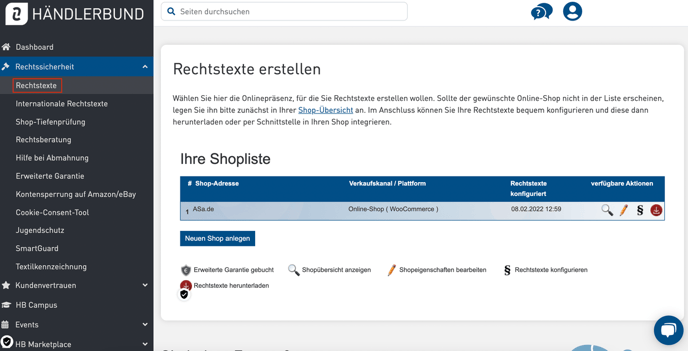
b) Rechtstexte über das Paragrafen-Symbol in deiner Shop-Übersicht konfigurieren und einsehen
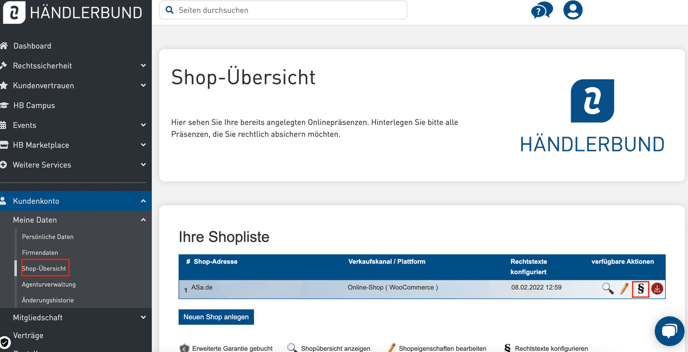
1 Wähle zunächst in der Shop-Übersicht den Shop aus, für den du die Rechtstexte konfigurieren möchtest.
2 Konfiguriere deinen ausgewählten Shop. Speichere danach alle Eingaben ab.
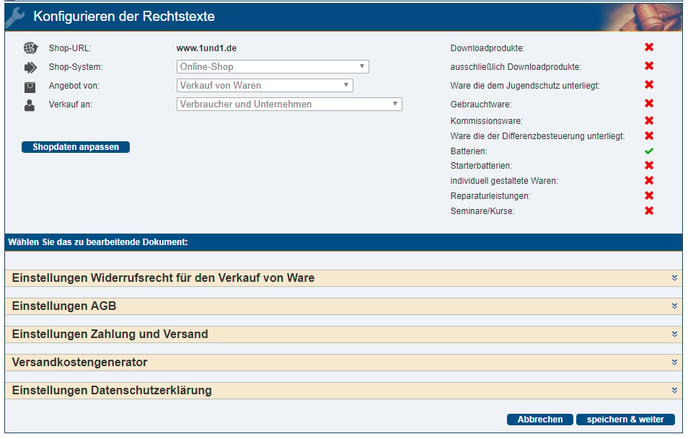
Sind deine Shopdaten bereits vollständig angelegt und möchtest du lediglich deine Rechtstexte herunterladen, überspringe den Schritt „1 Rechtstexte konfigurieren“, indem du direkt auf Schritt „2 Rechtstexte herunterladen“ bzw. unten rechts auf „speichern & weiter“ klickst.
3 Nach dem Konfigurieren kannst du deine Rechtstexte entweder als PDF oder im Textformat herunterladen oder per Schnittstelle in deinen Shop integrieren. Wähle dabei die gewünschte Möglichkeit mit einem Klick auf die Schaltflächen „Download“ oder „Schnittstelle“ aus.
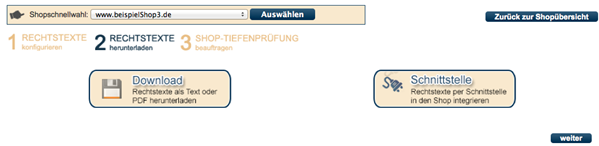
Unser System erkennt von allein, ob und welche Schnittstelle möglich ist. Wird dir diese Option nicht angezeigt, dann ist eine Schnittstelle derzeit nicht für Ihr genutztes System verfügbar. Bitte nutze nun den Download der Rechtstexte als PDF auf der folgenden Seite.
Bei Nutzung einer Schnittstelle werden die Rechtstexte nach der Konfiguration und dem Speichern der Einstellungen automatisch in deinen Shop übertragen, der Download ist nicht mehr nötig, kann aber zur Überprüfung dennoch gemacht werden.
4 Bestätige bitte den Hinweis, dass du angehalten bist, die in den Rechtstexten vorhandene Verlinkungen nach der Einbindung der Rechtstexte im Shop auf Anklickbarkeit zu prüfen. In diesem Zusammenhang ist zu beachten, dass im dem Textfenster, das eBay für das Einstellen der AGB/Kundeninformationen zur Verfügung stellt, technisch keine Verlinkungen zugelassen sind, was rechtlich unbedenklich ist.
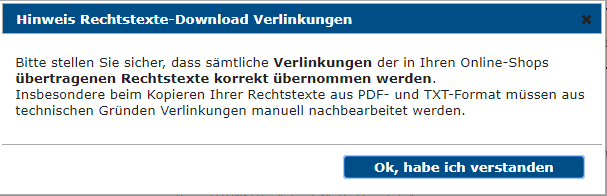
5 Je nach Mitgliedschaftspaket hast du die Möglichkeit die Sprache auszuwählen, in der du die Rechtstexte nach deutschem Recht herunterladen möchtest. Beachte bitte, dass die Einstellhinweise nicht übersetzt werden.
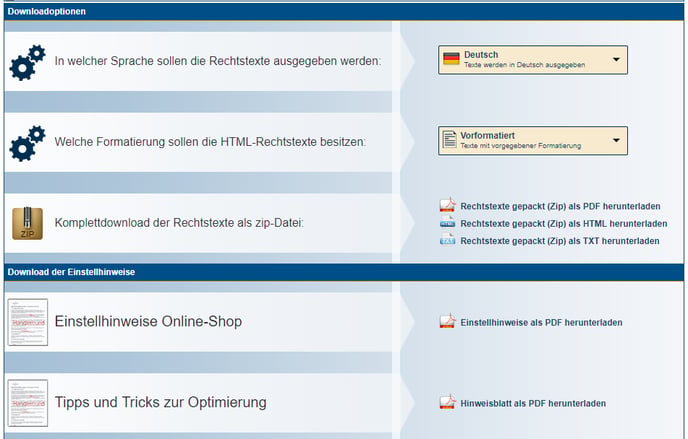
In den Einstellhinweisen findest du nützliche Tipps zum Einstellen deiner Rechtstexte in deinem Online-Shop oder in deinem Account auf einer Plattform (z.B. Amazon, Ebay). Insbesondere bei eBay solltest du die Hinweise zur Verlinkung auf die Verbraucherschlichtungsstelle (OS-Plattform) im Impressum berücksichtigen.
6 Speichere deine Rechtstexte auf deinem Rechner zwischen und füge diese anschließend in deinen Shop ein.
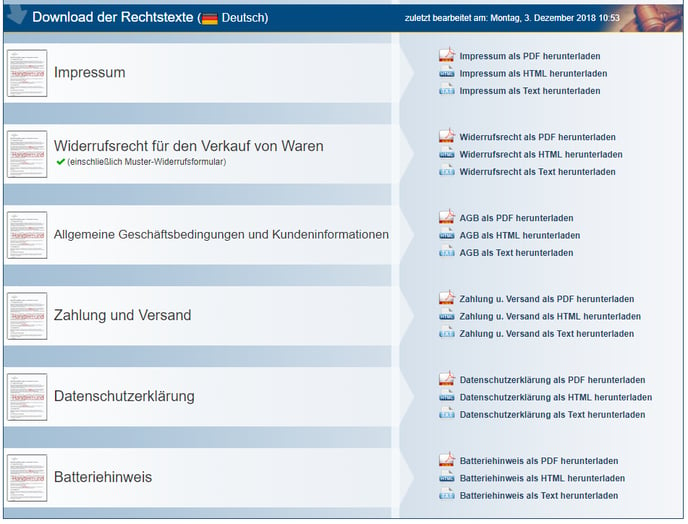
Alle Rechtstexte, die dir unser System nach der von dir vorgenommenen Konfiguration ausgibt, kannst du in deinem Shop anschließend ohne Bedenken einbinden. Unbedingt zu beachten ist dabei aber, dass deine Einstellungen zu den Rechtstexten mit den Angaben und Angebot in deinem Shop zusammenpassen. Bitte prüfe deine Angaben daher immer auf Richtigkeit und Vollständigkeit.
Änderst du etwas an den Einstellungen im Rechtstext-Editor, werden diese Änderungen automatisch in den Rechtstexten übernommen. Du kannst die Rechtstexte sofort neu herunterladen oder die Erstellung der Rechtstexte neu beauftragen, sofern der Download aufgrund der geänderten Einstellungen blockiert wurde.
Das Video zeigt dir, wie du richtig vorgehst: Wie erstelle ich meine Rechtstexte im Login-Bereich?
Gern unterstützen wir dich bei der korrekten Einrichtung deiner konfigurierten Rechtstexte im Shopsystem. Buche hierzu unseren Einbauservice.
Hast du noch weitere Fragen? Wir stehen bereit zu helfen.